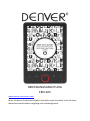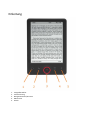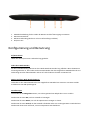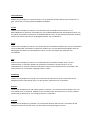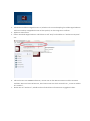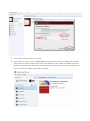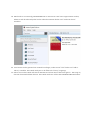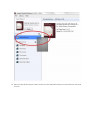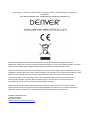Einleitung
1. Textgrößenwähler
2. Textausrichtung
3. Navigationstasten/OK-Taste
4. Menü-Taste
5. Zurück

1. USB-Kabelverbindung für das Laden der Batterie und die Übertragung von Dateien.
2. Micro-SD-Kartenleser
3. Ohrhörerverbindung (Ohrhörer nicht im Lieferumfang enthalten).
4. Ein/Aus-Taste
Konfigurierung und Benutzung
Ein/Ausschalten
Halten Sie die Ein/Aus-Taste 5 Sekunden lang gedrückt.
Laden des E-Book-Readers
Vor der ersten Benutzung müssen Sie den E-Book-Reader 8 Stunden lang aufladen. Wenn die Batterie
schwach geworden ist, dann laden Sie den E-Book-Reader über das mitgelieferte USB-Kabel durch eine
Verbindung zwischen E-Book-Reader und PC auf. Oder laden Sie ihn über ein Netzteil auf.
Dateien auf den E-Book-Reader kopieren
Verbinden Sie den E-Book-Reader über das mitgelieferte USB-Kabel mit einem PC. Das Gerät verhält
sich dabei wie ein USB-Speichergerät.
Grundkonzepte
Verwenden Sie die Navigations tasten, um zu dem gewünschten Objekt der Liste zu scrollen.
Drücken Sie die Taste OK, um Ihre Auswahl zu bestätigen.
Drücken Sie die Taste Menü, um sich das Optionsmenü anzeigen zu lassen.
Drücken Sie die Taste Zurück, um die Auswahl aufzuheben oder zum vorherigen Menü zurückzukehren.
Drücken Sie diese Taste mehrmals, um zum Hauptmenü zurückzukehren.

Verlaufsbrowser
Wählen Sie im Hauptmenü „History browser“ aus und drücken Sie dann die OK-Taste. Sie können so
ganz schnell Ihre 10 zuletzt gelesenen Objekte auswählen.
E-Book
Wählen Sie im Hauptmenü „Ebook“ aus und drücken Sie anschließend die OK-Taste, um zur
Bücherbibliothek zu wechseln. Verwenden Sie von der Bücherbibliothek aus die Navigationstasten, um
ein E-Book auszuwählen. Drücken Sie anschließend die OK-Taste, um das gewünschte E-Book zu öffnen.
Drücken Sie während des Lesens die Navigationstasten, um umzublättern.
Musik
Wählen Sie im Hauptmenü „Music“ aus und drücken Sie anschließend die OK-Taste, um eine Audiodatei
aus Ihrer Bibliothek auszuwählen. Drücken Sie die OK-Taste, um Ihre Musik wiederzugeben oder die
Wiedergabe anzuhalten und die Navigationstasten, um den vorherigen oder nächsten Titel
auszuwählen.
Foto
Wählen Sie im Hauptmenü „Photo“ aus und drücken Sie anschließend die OK-Taste, um zum
Fotobetrachter zu wechseln. Wählen Sie ein Bild aus und drücken Sie die OK-Taste, um zur
Vollbildansicht zu wechseln. Drücken Sie die Menü-Taste, um das Optionsmenü zu verwenden. Alle
Fotos werden nur in Graustufen angezeigt. Nicht in Farbe.
Einstellung
Wählen Sie im Hauptmenü „Setting“ aus und drücken Sie dann die OK-Taste. Verwenden Sie die
Navigationstasten sowie die OK-Taste, um die Sprache, Systemzeit usw. einzustellen.
Browser
Drücken Sie die Menü-Taste und wählen Sie dann „Explorer“ aus. Drücken Sie dann die OK-Taste, um
zum Dateibrowser zu wechseln. Wählen Sie ein Verzeichnis oder eine Datei aus, um es/sie zu öffnen.
Drücken Sie die Menü-Taste, um das Optionsmenü zu verwenden.
Kalender
Wählen Sie im Hauptmenü „Calendar“ aus und drücken Sie dann die OK-Taste. Verwenden Sie die
Navigationstasten und die OK-Taste, um Jahr, Monat und Tag anzeigen zu lassen.

Übertragung von DRM-kopiergeschützten E-Books
auf Ihr DENVER EBO-625
DENVER EBO-625 kann DRM-geschützte E-Books lesen. Dazu müssen Sie es von einem PC über Adobe
Digital Editions übertragen.
Übertragung über Adobe Digital Editions
Laden Sie das Programm unter diesem Link herunter: http://www.adobe.com/dk/products/digital-
editions/download.html
Wählen Sie, ob Sie es für Windows- oder Macintosh-Computer herunterladen möchten.
1. Laden Sie jetzt die Installationsdatei auf Ihren PC/Mac herunter. Bitte achten Sie darauf, die Datei
an einem Ort abzuspeichern, den Sie wiederfinden können (z.B. unter "Downloads" oder auf dem
"Desktop").
2. Doppelklicken Sie auf die Installationsdatei zum Starten der Installation von Adobe Digital Editions.

3. Sobald die Installation abgeschlossen ist, befindet sich eine Verknüpfung für Adobe Digital Editions
auf Ihrem Desktop. Doppelklicken Sie auf das Symbol, um das Programm zu öffnen.
4. Adobe-ID autorisieren
5. Öffnen Sie Adobe Digital Editions und klicken Sie auf "Help" und wählen Sie "Authorize Computer"
aus.
6. Falls Sie bereits eine ADOBE-ID besitzen, müssen Sie nur den Benutzernamen und das Passwort
ausfüllen. Wenn Sie keine ID besitzen, dann können Sie eine durch Auswahl von. „Create an Adobe
ID“ erstellen".
7. Klicken Sie auf "Authorize", sobald Sie die erforderlichen Informationen eingegeben haben.

8. Jetzt ist Adobe Digital Editions autorisiert.
9. Bitte stellen Sie sicher, dass Ihr DENVER EBO-625 eingeschaltet ist. Dann verbinden Sie das USB-
Kabel zwischen E-Book-Reader und Ihrem PC und drücken auf OK, sobald eine Meldung auf dem
Bildschirm angezeigt wird. Nun ist ein neues Symbol für DENVER EBO-625 auf der linken Seite des
Benutzermenüs von Adobe Digital Editions sichtbar.

10. Manchmal ist es notwendig, DENVER EBO-625 zu autorisieren. Dies kann vorgenommen werden,
indem Sie auf das Zahnradsymbol rechts neben den Geräten klicken und "authorize device"
anwählen.
11. Jetzt können Sie die gewünschten E-Books hinzufügen, indem Sie auf "File" klicken und "Add to
Library" anwählen. Das E-Book wird jetzt in der Übersicht "Library" angezeigt.
12. Ziehen Sie nun das E-Book auf Denver EBO-625 und achten Sie auf das kleine grüne +. Dies zeigt an,
dass Sie das E-Book ablegen können. Das E-Book wird jetzt auf das Gerät DENVER EBO-625 kopiert.

13. Wenn Sie alle Bücher kopiert haben, können Sie das USB-Kabel abtrennen und sind bereit, das Buch
zu lesen.

Bitte beachten - Technische Änderungen am Produkt, Irrtümer und Auslassungen im Handbuch
vorbehalten.
ALLE RECHTE VORBEHALTEN, URHEBERRECHTE DENVER ELECTRONICS A/S
Elektrische und elektronische Geräte sowie Batterien enthalten Materialien, Komponenten und
Substanzen, welche für Sie und Ihre Umwelt schädlich sein können, sofern die Abfallmaterialien (entsorgte
elektrische und elektronische Altgeräte sowie Batterien) nicht korrekt gehandhabt werden.
Elektrische und elektronische Geräte sowie Batterien sind mit der durchgestrichenen Mülltonne, wie unten
abgebildet, kenntlich gemacht. Dieses Symbol bedeutet, dass elektrische und elektronische Altgeräte sowie
Batterien nicht mit dem Hausmüll entsorgt werden dürfen, sie müssen separat entsorgt werden.
Als Endverbraucher ist es notwendig, dass Sie Ihre erschöpften Batterien bei den entsprechenden
Sammelstellen abgeben. Auf diese Weise stellen Sie sicher, dass die Batterien entsprechend der
Gesetzgebung recycelt werden und keine Umweltschäden anrichten.
Städte und Gemeinden haben Sammelstellen eingerichtet, an denen elektrische und elektronische
Altgeräte sowie Batterien kostenfrei zum Recycling abgegeben werden können, alternativ erfolgt auch
Abholung. Weitere Informationen erhalten Sie bei der Umweltbehörde Ihrer Gemeinde.
DENVER ELECTRONICS A/S
Omega 5A, Soeften
DK-8382 Hinnerup
www.facebook.com/denverelectronics
-
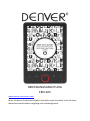 1
1
-
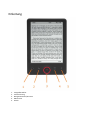 2
2
-
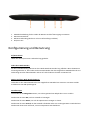 3
3
-
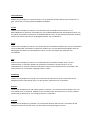 4
4
-
 5
5
-
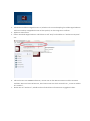 6
6
-
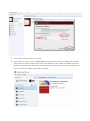 7
7
-
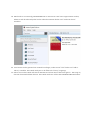 8
8
-
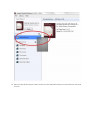 9
9
-
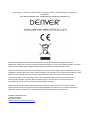 10
10